
- •Міністерство освіти і науки україни сумський державний педагогічний університет імені а.С. Макаренка Табличний процесор
- •Навчальний посібник
- •Лабораторна робота №1. Загальні правила використання табличного процесора ms Excel. Основні операції з робочими таблицями.
- •Лабораторна робота №2. Основні операції з робочим листом. Типи даних. Форматування робочих аркушів табличного процесора ms Excel.
- •8. Знайти власну робочу книгу, використовуючи наступні способи:
- •9. Відкрити діалогове вікно Формат ячеек і ознайомитись з ним.
- •10.Відформатувати створену раніше таблицю, відповідно до поданих вимог:
- •11.Додавання підкладки в робочий лист.
- •Лабораторна робота №3. Формули і функції в Excel.
- •Лабораторна робота №4. Побудова діаграм у текстовому процесорі ms Excel.
- •6.Самостійно побудувати графік функції:
- •Лабораторна робота №5. Застосування логічних, математичних, статистичних функцій для розрахунків у Excel.
- •Лабораторна робота №6. Основні операції з текстовими функціями і функціями дати і час.
- •1. Текстові функції.
- •2. Операції над текстовими рядками.
- •3. Завдання для самостійного вирішення.
- •4. Вправа 1.
- •5. Приклад 1 використання операцій склеювання.
- •6. Приклад 2 використання операцій склеювання.
- •7. Завдання для самостійного вирішення.
- •8. Вправа 2.
- •9. Зберігання дат в Excel.
- •10. Функція сьогодні( ).
- •11.ФункцииГод(дата_в_числовом_формате),месяц(дата_в_числовом_формате),день(дата_в_числовом_формате),деньнед(дата_в_числовом_формате, формат)
- •12.Рядки форматів.
- •13.Функції текст( значення, рядок формату) і значен(аргумент, формат).
- •14.Функція дата(рік, місяць, день).
- •15. Додаткові функції для роботи з датами.
- •16.Завдання для самостійної роботи
- •Лабораторна робота №7. Створення бази даних робочого листа. Упорядкування даних за допомогою внутрішніх функцій Excel.
- •Лабораторна робота №8. Використання електронних таблиць ms Excel для аналізу даних. Зведені таблиці та діаграми.
- •2. Зведені діаіграми.
- •3. Побудувати зведені таблиці та діаграми (зведені таблиці та діаграми повинні бути розташовані на одному робочому листі):
- •Лабораторна робота №9. Основи формул масивів. Застосування формул масивів.
- •Лабораторна робота №10 Використання електронних таблиць ms Excel для аналізу даних. Таблиці підстановки. Диспетчер сценаріїв.
- •2. Створення таблиці підстановки з двома входами.
- •4.Визначення сценаріїв.
- •Три сценарії виробничої моделі
- •5.Створити сценарій для прогнозування обсягів продажу безалкогольних напоїв регіональним оптовим дистриб'юторам.
- •Лабораторна робота №11. Програмування в Excel.
- •Лабораторна робота №12. Використання електронних таблиць ms Excel для аналізу даних. Добір параметра. Пошук рішення.
- •3.Розв’язування задач на оптимізацію.
- •Лабораторна робота №13.
- •1.Лінії на площині.
- •2. Криві другого порядку на площині.
- •3.Графічно вирішити систему двох рівнянь, ураховуючи, що графічний метод розв’язання системи двох рівнянь зводиться до знаходження точок перетину кривих.
- •4.Будова площини та поверхні другого порядку в просторі.
- •4.1.Розглянимо побудову еліпсоїда в Excel.
- •Лабораторна робота №14. Розв’язування задач лінійної алгебри засобами табличного процесора ms Excel.
- •3. Додавання і віднімання матриць.
- •3.1.Задана матриця а, введена в діапазон а1:с3 и матриця в, введена в діапазон е1:g3. Необхідно знайти матрицю с ,яка є їх сумою.
- •4. Множення матриці на число.
- •5. Множення матриць. Використовуючи вбудовану функцію мумнож(масив) знайти:
- •7. Знайти рішення системи рівнянь з лаб. Раб. 9 методом оберненої матриці.
- •Лабораторна робота №15. Розв’язування задач математичного аналізу засобами табличного процесора ms Excel.
- •2.Обчислити визначений інтеграл засобами табличного процесора ms Excel.
- •3.1.Числовые последовательности.
- •3.3.Ряды Фурье.
- •Література
3.1.Числовые последовательности.
3.1.1.Знайти суму всіх натуральних чисел від 20 до 40 включно.
1. Для розв’язання цієї задачі знаходимо члени прогресії. Для цього в комірку А1 вводимо значення першого члена – 20. В комірку А2 вводимо значення другого члена прогресії – 21. Виділяємо блок А1:А2 і протягуванням за правий нижній кут до комірки А21 – авто заповненням знаходимо інші члени арифметичної прогресії.
2. Вираховуємо
задану суму.
Встановлюємо
курсор в
комірку
А22. Натискаємо
кнопку
![]() Автосумма
на панелі
інструментів
Стандартная.
Покажчиком
миші вводимо діапазон сумування
А1:А21. Натискаємо
клавішу Enter.
Автосумма
на панелі
інструментів
Стандартная.
Покажчиком
миші вводимо діапазон сумування
А1:А21. Натискаємо
клавішу Enter.
3. В результаті в комірці А22 отримуємо суму всіх натуральних чисел від 20 до 40.
3.1.2.Знайти:
1.Знайти суму всіх натуральних чисел від 20 до50 включно.
S=1085.
2. Знайти суму всіх парних натуральних чисел від 20 до 120.
S=3570.
3. Знайти
номер члена арифметичної прогресії,
який дорівнює 312, якщо
![]() .
.
n=75.
4.
Знайти номер члена арифметичної
прогресії, який дорівнює 33.8, якщо
![]() .
.
n=66.
5.В арифметичній
прогресії знайти
![]() ,
якщо
,
якщо![]() .
.
![]() .
.
6. В
арифметичній
прогресії знайти
![]() ,
якщо
,
якщо![]() .
.
![]() .
.
7.В
арифметичній
прогресії знайти
![]() ,якщо
,якщо![]()
![]() .
.
8. В
арифметичній
прогресії знайти
![]() ,
якщо
,
якщо![]() .
.
![]() .
.
9. Знайти
суму 6 перших членів арифметичної
прогресії, якщо
![]() .
.
S=6.
10. Знайти
суму 6 перших членів арифметичної
прогресії, якщо
![]() .
.
S=9.
3.1.3.Обчислити
суму 11
членів
геометричної
прогресії,
у якої
перший
член
![]() .
.
В комірку А1 вводимо значення першого члена – 1.
Виділяємо блок комірок А1:А11.
Виконуємо команди меню Правка ЗаполнитьПрогрессия.
Заповняємо поля діалогового вікна Прогресія як це показано на рисунку: переключатель Расположение ставимо в положення по столбцам, переключатель Тип – в положення геометрическая, в полі Шаг з клавіатури вводимо значення знаменника – 2. Клацаємо на кнопці ОК.


В результаті отримали діапазон комірок, заповнений членами прогресії.
Обчислюємо
часткову
суму. Встановлюємо
курсор в комірку
А12. Натискуємо
кнопку
![]() Автосума на панелі
інструментів.
Покажчиком
миші вводимо діапазон сумування
А1:А11. Натискаємо
клавішу
Enter.
Автосума на панелі
інструментів.
Покажчиком
миші вводимо діапазон сумування
А1:А11. Натискаємо
клавішу
Enter.
В комірці А12 отримуємо суму S=2047.
3.1.4. Обчислити:
Обчислити
суму 4
членів
геометричної
прогресії,
у якої
перший
член
![]() .
.
S=![]() .
.
2.
Обчислити
суму 8
членів
геометричної
прогресії,
у якої
перший
член
![]() .
.
S=765.
3.
Обчислити суму 7
членів
геометричної
прогресії,
у якої
перший
член
![]() .
.
S=![]() .
.
4.
Обчислити суму 11
членів
геометричної
прогресії,
у якої
перший
член
![]() .
.
S=1024.
5. Знайти
суму 7
членів
геометричної
прогресії,
у якої
перший
член
![]() .
.
S=635.
6.
Обчислити суму 6
членів
геометричної
прогресії,
у якої
перший
член
![]() .
.
S=2.74.
7.
Знайти
суму 7
членів
геометричної
прогресії,
у якої
перший
член
![]() .
.
S=1.98.
8.
Знайти
суму 5
членів
геометричної
прогресії,
у якої
перший
член
![]() .
.
S=496
9. Знайти
суму 12
членів
геометричної
прогресії,
у якої
перший
член
![]() .
.
S=93.
10. Знайти
суму 5
членів
геометричної
прогресії,
у якої
перший
член
![]() .
.
S=850.5.
3.2.Числовые ряды.
3.2.1.Знайти суму перших 10 членів ряда.
![]()
В комірку А2 вводимо слово Аргумент, в комірку В2 — Ряд.
В діапазон А3:А12 вводимо 10 значень аргумента: в комірку А3 — число 1, в комірку А4 — друге значення аргумента 2, виділяємо блок А2:АЗ і протягуванням за правий нижній кут блока заповнюємо діапазон А2: А12 значеннями аргументу.
В комірку В2 вводимо формулу загального члена ряду: =(A3+1)/(СТЕПЕНЬ(A3;3/2)). Натискаємо клавішу Enter.
Протягуванням (за правий нижній кут) копіюємо формулу з комірки В3 в діапазон В4:В12.
Проводимо сумування. Для цього, установивши табличний курсор в комірці В13, на панелі інструментів Стандартная натискаємо кнопку Автосума і мишкою показуємо діапазон сумування (В3:В12). Натискаємо клавішу Еntеr.В комірці В13 отримуємо суму 10 перших членів гармонічного ряду — 7,016334393.

Вправи для розв’язання: Знайти суму n членів ряду.
 .
. .
. .
. .
. .
. .
. .
. .
.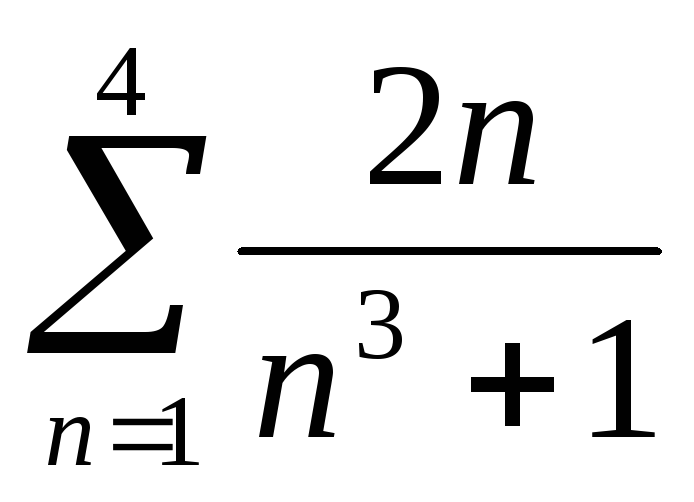 .
. .
.
